ほとんどのユーザーが選択する理由の1つプレゼンテーションを作成するためのPowerPointは、指定されたスライドまたは埋め込みオブジェクトに簡単に関連付けることができる、幅広いスライドアニメーションが含まれているということです。重いPowerPointユーザーの場合、関連するスライドに移動するか、スライド領域をクリックするとすぐに、追加したアニメーションがトリガーされることがわかります。ユーザーがスライド領域をクリックすると、実際にPowerPointに信号を送信して、指定されたアニメーションを実行します。ただし、PowerPoint 2010では、既定のアニメーショントリガーイベントを簡単に変更できるため、アニメーション効果をトリガーする埋め込みオブジェクトまたはコンテンツボックスを選択できます。たとえば、選択した場合 タイトルボックスをクリックします トリガーイベントとして、それはあなたがする必要があります関連するアニメーションを実行するには、スライドのタイトルボックスをクリックします。タイトルボックスをクリックしないと、アニメーションを実行せずに次のスライドに移動します。タイトルボックス、テキストボックスなどのコンテンツプレースホルダーとは別に、時間/日付プレースホルダー、画像などのオブジェクトを選択してアニメーションイベントをトリガーし、指定したオブジェクトをクリックするとアニメーションが実行されるようにすることもできます。 PowerPoint 2010では、アニメーション効果を実行するためのブックマークを選択することもできます。この投稿では、デフォルトのアニメーショントリガーイベントを変更する方法について説明します。
まず、含まれているプレゼンテーションを開きますアニメーション。リボンにある[アニメーション]タブからアニメーションを追加することもできます。 [アニメーション]タブに移動してアニメーションを適用し、[アドバンスアニメーション]グループから[トリガー]ドロップダウンメニューを選択して、アニメーションをトリガーするイベントを選択します。クリックイベントを追加する場合は、オブジェクトまたはスライド要素(タイトルボックス、テキストボックスなど)を選択して、アニメーションを関連付けます。

トリガーイベントを指定したら、スライドハウを実行し、関連するコンテンツプレースホルダーをクリックしてアニメーション効果を実行します。
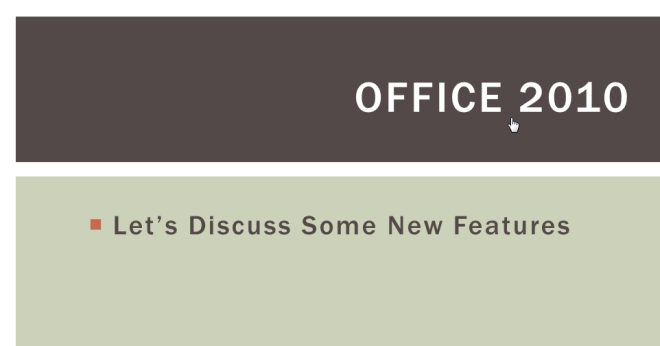













コメント